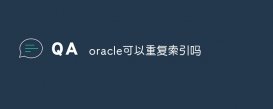學習數據庫的時候,經常接觸到 navicat 這個管理數據庫的工具。下面介紹這個數據庫管理工具的使用。
一、 連接使用
1.1 連接數據庫
打開 navicat ,點擊 連接 ,選擇 數據庫

彈出以下界面 (以mysql為例),熟悉各部分的作用
測試是否可以連接,有以下提示,點擊確定開始使用數據庫
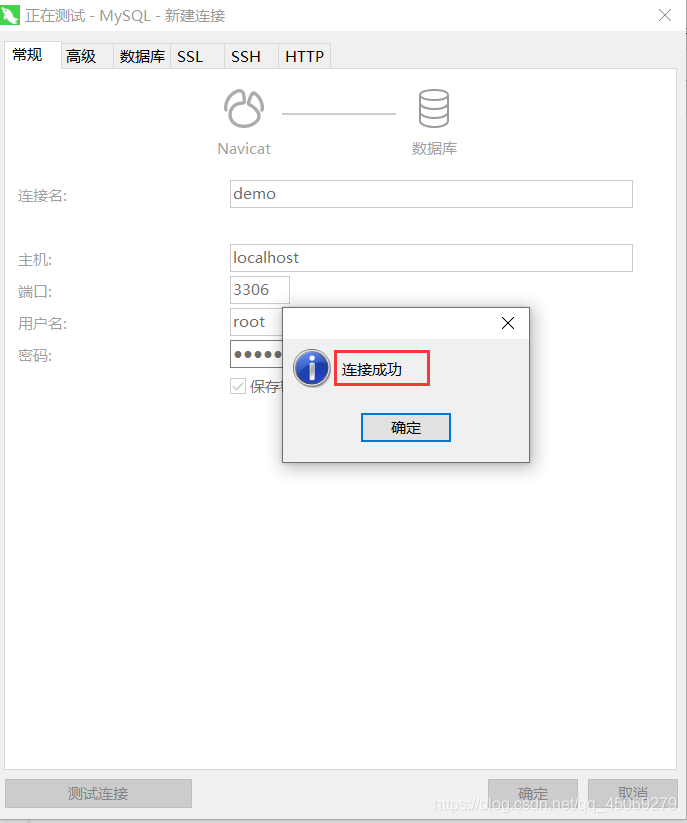
雙擊 或 右鍵 打開連接,圖標變亮表示已經打開連接
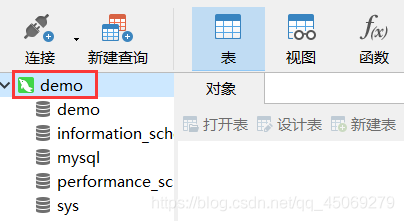
1.2 操作數據庫
右鍵 連接 ,點擊 新建數據庫
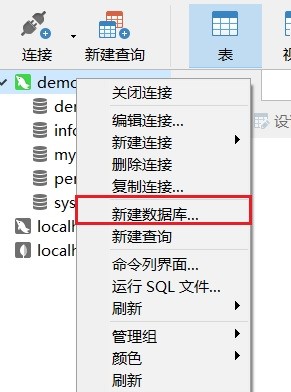
輸入 數據庫名 和 編碼規則

雙擊 或 右鍵 打開數據庫(灰色圖標變亮表示打開)
二、 導入備份
打開 數據庫 ,右鍵選擇 運行sql文件 ,備份數據庫文件
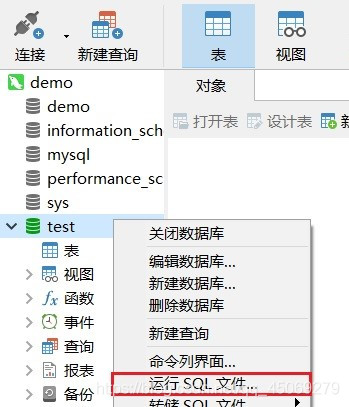
選擇文件導入
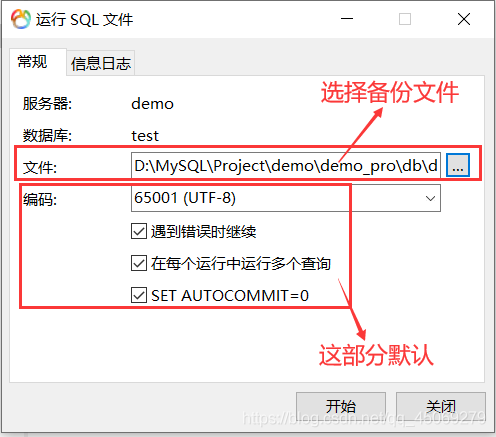
導入成功如下
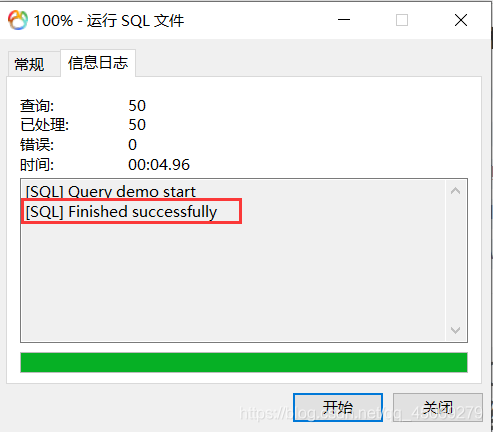
關閉數據庫 , 重新打開該數據庫 ,可以看到剛剛導入的表 (對比上圖,表那一項本來是空的,左邊沒有箭頭)

三、 查詢數據
查詢方式:
直接 鼠標點擊 相應的表查詢數據。用 sql語句 查詢。
雙擊或右鍵打開 表 ,可以查看數據
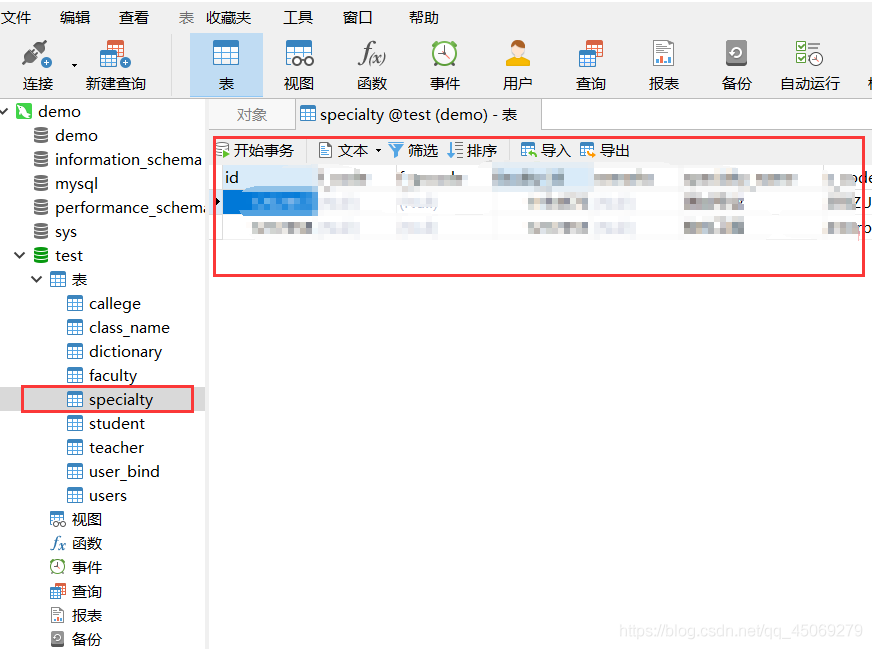
(以下是演示用sql語句查詢)
點擊 ① 或者 ② ,再點擊 新建查詢

輸入 sql語句
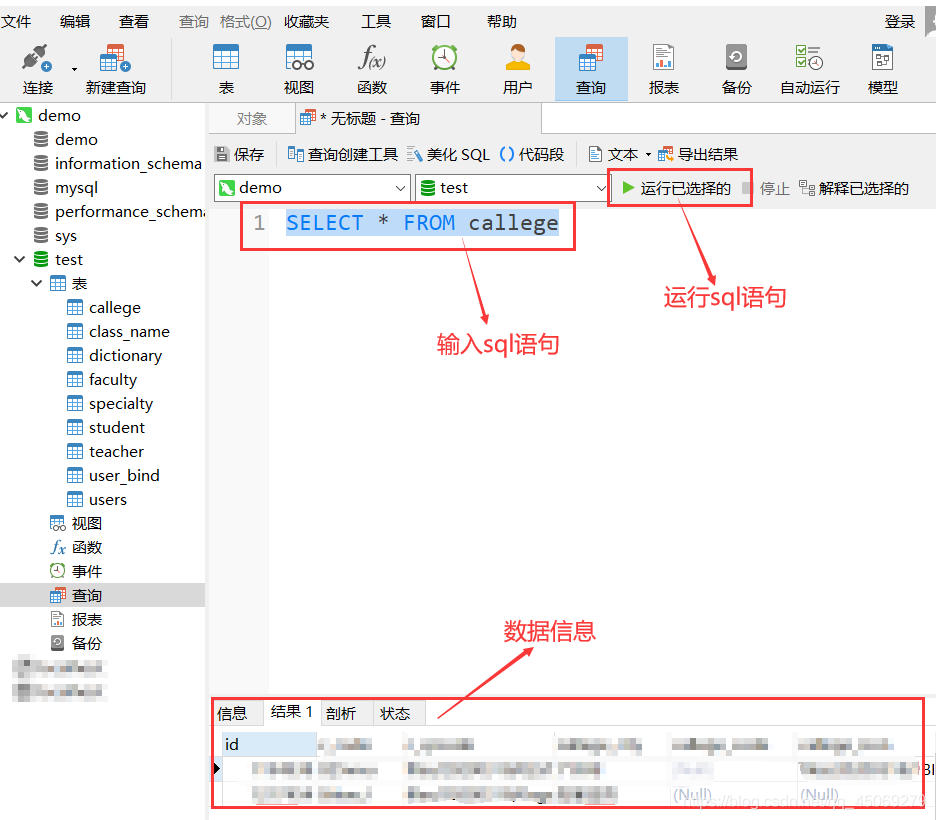
mysql語句請查看另一篇文章:mysql常用的語句
四、 修改用戶信息
登錄 mysql ,選擇需要修改用戶信息的 數據庫
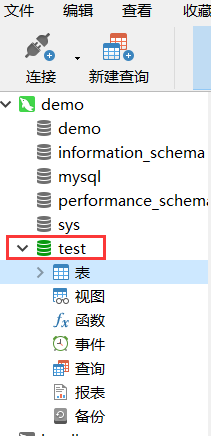
點擊上方的 用戶

選擇需要修改的 用戶名 ,再點擊上方 編輯用戶

出現以下界面,修改你需要 修改的信息 ,再點擊 保存

五、 其他操作
5.1 查看數據庫版本
5.1.1 終端查看
打開終端 (快捷鍵:win+r,輸入 cmd ),輸入 mysql -v

5.1.2 sql語句查看
在查詢界面輸入 select version()

5.2 查看sql執行計劃
使用 explain語句 去查看分析結果

好了,繼續學習。
到此這篇關于navicat使用快速入門教程的文章就介紹到這了,更多相關navicat 入門 內容請搜索服務器之家以前的文章或繼續瀏覽下面的相關文章希望大家以后多多支持服務器之家!
原文鏈接:https://blog.csdn.net/qq_45069279/article/details/105919312